IT-eksperdina küsitakse minult sageli, kuidas Windowsis levinud vigu parandada. Üks levinumaid vigu on kaamera viga 0xA00F4245 (0x80070005). See tõrge võib ilmneda mitmel põhjusel, kuid tavaliselt on põhjuseks see, et kaamera draiver on aegunud või rikutud. Siin on mõned lihtsad sammud selle vea parandamiseks.
1. Esmalt veenduge, et teil on installitud uusimad kaamera draiverid. Seda saate teha, minnes tootja veebisaidile ja laadides alla uusimad draiverid.
2. Kui draiverid on ajakohased, proovige kaamera draiverid desinstallida ja uuesti installida. See võib mõnikord parandada rikutud või aegunud draivereid.
3. Kui draiverid ikka ei tööta, peate võib-olla proovima teist kaamerat. Mõnikord ei ühildu teatud kaamerad operatsioonisüsteemiga Windows 10 või 11. Sel juhul peate ostma uue kaamera, mis ühildub teie operatsioonisüsteemiga.
4. Kui te ikka ei saa kaamerat tööle, võite proovida tarkvaravärskendust. Mõnikord annab Windows välja värskendusi, mis võivad levinud vead parandada. Värskenduste kontrollimiseks minge menüüsse Start ja seejärel klõpsake nuppu 'Seaded'. Sealt klõpsake 'Update & Security' ja seejärel 'Windows Update'. Kui värskendusi on saadaval, installige need ja seejärel taaskäivitage arvuti.
5. Kui ükski neist sammudest ei aita, peate võib-olla edasise abi saamiseks pöörduma IT-eksperdi poole. Nad saavad aidata teil probleemi tõrkeotsingut teha ja leida teile sobiva lahenduse.
Kas te kogete Veakood 0xA00F4245 (0x80070005) Windowsi kaamera rakenduses ? Mitmed Windowsi kasutajad on teatanud, et said rakenduse Kaamera avamisel selle veakoodi 0xA00F4245 (0x80070005). Täielik tõrketeade, mille kasutajad saavad, on järgmine:
exceli lahendaja võrrand
Vajame teie luba
Selle rakenduse kasutamiseks avage oma privaatsusseaded ja muutke seadeid, et lubada sellel rakendusel kasutada teie kaamerat ja mikrofoni.
Kui vajate, siis siin on veakood: 0xA00F4245 (0x80070005)

Tõrge ilmneb enamasti siis, kui olete arvutis kaamera ja mikrofoni load keelanud. Sellel veal võib aga olla muid põhjuseid. See tõrge võib ilmneda, kui teie kaamerarakendus või veebikaamera draiver on aegunud ja rikutud.
Nüüd, kui saate kaamerarakenduses pidevalt sama veakoodi, pakub see postitus teile huvi. Siin käsitleme parandusi, mida saate kasutada kaamera rakenduse veakoodi 0xA00F4245 (0x80070005) parandamiseks.
Kaamera vea 0xA00F4245 (0x80070005) parandamine operatsioonisüsteemis Windows 11/10
Kui näete Windows 11/10 rakenduses Kaamera veakoodi 0xA00F4245 (0x80070005), saate selle parandamiseks kasutada järgmisi parandusi.
- Luba rakendustele kaameraluba.
- Värskendage rakendust Kaamera.
- Windowsi kaamera taastamine/lähtestamine.
- Installige uuesti kaamera/veebikaamera draiver.
- Installige uuesti kiibistiku draiverid.
1] Luba rakendustele kaamera luba
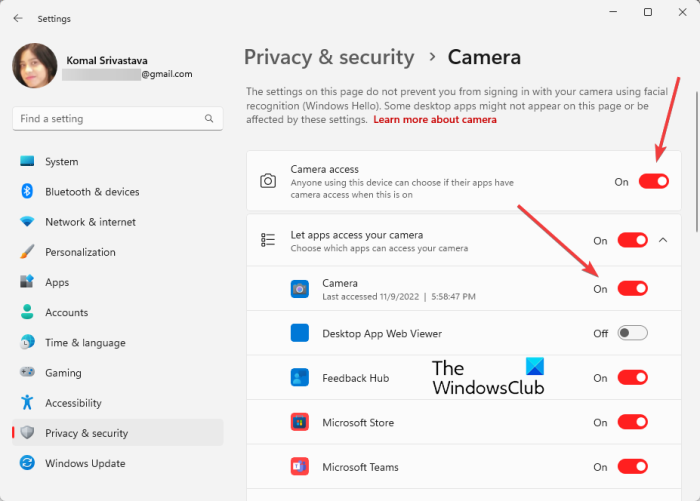
kuidas excelis astendada
See tõrge ilmneb peamiselt siis, kui kaamera rakendusele kaamerale juurdepääsu luba keelatakse. Seetõttu lubage veebikaameral oma rakendustele juurde pääseda ja seejärel vaadake, kas probleem on lahendatud või mitte. Siin on sammud selleks:
- Esmalt avage rakendus Seaded kiirklahviga Windows + I ja navigeerige saidile Privaatsus ja turvalisus sakk
- Nüüd kerige alla Lubatud rakendused jaotist ja klõpsake Kaamera valik.
- Järgmisena veenduge selles Kaamera juurdepääs lüliti sisse.
- Samuti kontrollige, kas veebikaamera/kaamera juurdepääs on rakenduse Kaamera jaoks lubatud või mitte. Kui ei, siis lubage see.
- Seejärel minge tagasi ekraanile ja korrake ülaltoodud samme Mikrofon luba.
- Lõpuks sulgege seadete aken ja avage uuesti rakendus Kaamera, et kontrollida, kas veakood 0xA00F4245 (0x80070005) on parandatud või mitte.
Kui tõrge ilmub endiselt, kuigi kaamerale juurdepääsu luba on lubatud, rakendage vea parandamiseks järgmist lahendust.
Vaata: Parandage veebikaamera musta ekraani probleem Windowsis.
2] Värskendage kaamerarakendust
Sarnased vead võivad ilmneda, kui teie rakendus pole ajakohane. Rakenduse vananenud versiooni kasutamine põhjustab rakenduse kasutamisel sageli jõudlusprobleeme ja mitmesuguseid tõrkeid. Seetõttu veenduge, et kasutate rakenduse Kaamera uusimat versiooni.
Kaamerarakenduse värskendamiseks avage Microsoft Store ja minge teeki. Seejärel klõpsake saadaolevate värskenduste kontrollimiseks nuppu Hangi värskendused. Seejärel värskendab see teie kaamerat ja muid rakendusi. Pärast seda saate kaamera rakenduse uuesti avada ja vaadata, kas viga on lahendatud või mitte. Kui ei, liikuge järgmise paranduse juurde.
3] Windowsi kaamera taastamine/lähtestamine
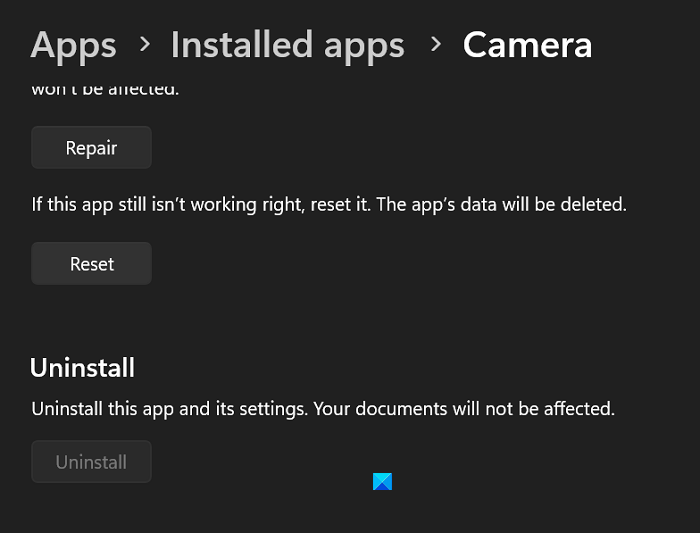
span tapeet
Järgmine asi, mida saate vea parandamiseks teha, on Windowsi kaamera rakenduse parandamine. Selle vea põhjuseks võib olla rakenduse rike. Seega taastage rakendus ja kui see ei tööta, lähtestage Windowsi kaamera algsesse olekusse. Siin on juhised selle tegemiseks.
- Esiteks käivitage Seaded ja minge lehele Rakendused > Installitud rakendused .
- Nüüd leidke rakendus Kaamera ja puudutage menüünuppu, mille kõrval on kolm punkti.
- Järgmisena klõpsake nuppu Täpsemad seaded kuvatavatest menüüvalikutest.
- Pärast seda minge jaotisse 'Lähtesta' ja klõpsake nuppu Remont nuppu.
- Laske Windowsil teie kaamerarakendus taastada. Pärast seda taaskäivitage rakendus ja vaadake, kas viga on lahendatud või mitte.
- Kui rakenduse taastamine ei tööta, lähtestage rakendus Kaamera Lähtesta nuppu ja seejärel kontrollige, kas probleem on lahendatud või mitte.
Kui see ei aita, saate rakenduse Camera desinstallida ning seejärel Microsoft Store'ist alla laadida ja installida.
Loe: Kaamerat ei saa käivitada, viga 0xa00f4246 (0x800706BE)
4] Installige uuesti kaamera/veebikaamera draiver.
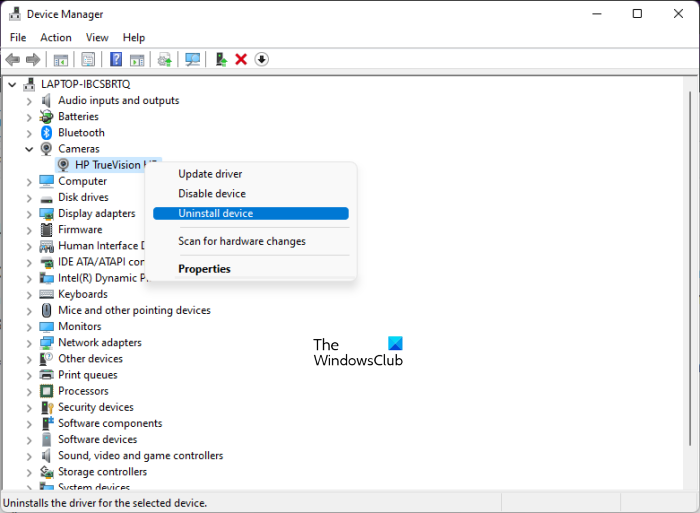
Kui kuvatakse endiselt sama tõrge, võib probleem olla teie kaamera/veebikaamera draiveris. Tõenäoliselt ilmneb Windowsi kaamera rakenduses viga 0xA00F4245 (0x80070005), kui teie kaamera draiver on rikutud või defektne. Seega, kui stsenaarium on kohaldatav, saate tõrke parandamiseks kaamera või USB-veebikaamera draiveri desinstallida ja seejärel uuesti installida. Tehke järgmist.
- Esmalt vajutage kiirklahvi Win+X ja valige kuvatavas kontekstimenüüs seadmehaldus rakendus.
- Laiendage jaotises Seadmehaldur kaamerad kategooria menüü.
- Pärast seda paremklõpsake kaamera draiverit ja klõpsake nuppu Kustuta seade kuvatavast kontekstimenüüst.
- Nüüd järgige draiveri arvutist eemaldamiseks juhiseid.
- Kui protsess on lõppenud, minge aadressile Tegevus menüü ja vajutage nuppu Otsige riistvaramuudatusi valik. Seejärel installib Windows puuduvad kaameradraiverid uuesti.
- Lõpuks taaskäivitage arvuti ja avage rakendus Kaamera, et kontrollida, kas viga on lahendatud.
Samamoodi saate USB-veebikaamera draiveri uuesti installida ja vaadata, kas viga on kadunud või mitte.
Vaata: Parandus Me ei leia teie kaamerat, veakood 0xA00F4289 (0xC00D3EA2).
5] Installige kiibistiku draiverid uuesti.
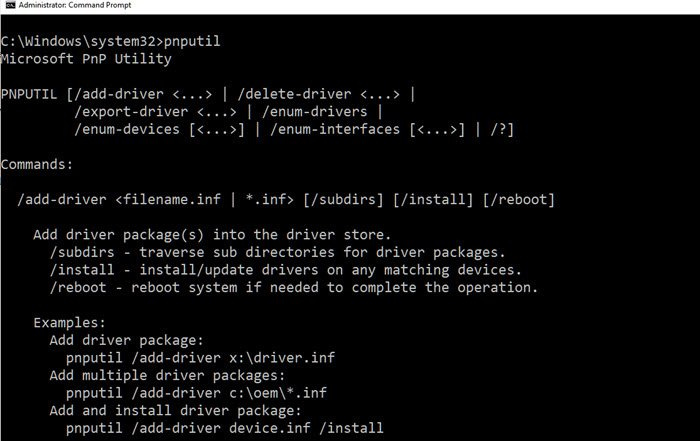
Probleem võib olla kiibistiku draiverites. Selle vea võivad põhjustada ka ühildumatud kiibistiku draiverid. Kui stsenaarium on kohaldatav, saate vea parandada, installides ametlikult veebisaidilt oma emaplaadi uusimad kiibistiku draiverid.
Loodan, et see aitab.
kaugtöölaua iphone Windows 10-le
Kuidas parandada seda, et Windows ei tuvasta minu kaamerat?
Kui Windows ei tuvasta teie USB-veebikaamerat, eemaldage veebikaamera vooluvõrgust ja seejärel ühendage see uuesti ning vaadake, kas probleem on lahendatud. Samuti võite proovida ühendada oma veebikaamera teise USB-porti ja vaadata, kas teie veebikaamera tuvastatakse. Teise võimalusena saate värskendada oma veebikaamera draivereid, keelata ja seejärel lubada veebikaamera seadmehalduris ning installida ootelolevad Windowsi värskendused.
Kuidas lahendada Windowsi kaamera rakenduse veakood 0xA00F4243?
Rakenduse Kaamera veakoodi 0xA00F4243 parandamiseks käivitage rakenduse Kaamera probleemide lahendamiseks Windows Store'i rakenduse tõrkeotsing. Kui probleem püsib, saate kaamera draiveri desinstallida ja seejärel uuesti installida ning vaadata, kas viga on lahendatud. Teise võimalusena võite käivitada süsteemifailide kontrollija, kui selle vea põhjustavad rikutud süsteemifailid.
Nüüd loe: Windowsi kaamera rakenduse vea 0xA00F424F (0x80004005) parandamine






![OOBEEULA, OOBESETTINGSMULTIPAGE, OOBEAADV10 OOBE vead [Paranda]](https://prankmike.com/img/errors/C8/oobeeula-oobesettingsmultipage-oobeaadv10-oobe-errors-fix-1.png)




![Suumi pistikprogramm Outlookis ei tööta [Paranda]](https://prankmike.com/img/outlook/CF/zoom-plugin-is-not-working-in-outlook-fix-1.webp)



